Maison >Tutoriel système >Série Windows >Tutoriel pas à pas sur la configuration des gestes du pavé tactile dans WIN10
Tutoriel pas à pas sur la configuration des gestes du pavé tactile dans WIN10
- WBOYWBOYWBOYWBOYWBOYWBOYWBOYWBOYWBOYWBOYWBOYWBOYWBavant
- 2024-03-28 08:11:05676parcourir
L'éditeur php Yuzai vous propose un didacticiel étape par étape sur la configuration des gestes du pavé tactile dans WIN10. Dans le système WIN10, les gestes du pavé tactile peuvent considérablement améliorer l'efficacité opérationnelle et rendre votre utilisation plus pratique. Ce didacticiel présentera en détail comment définir les gestes du pavé tactile, vous permettant de maîtriser facilement diverses compétences gestuelles pratiques dans le système WIN10.
1. Cliquez sur [Démarrer] dans le coin inférieur gauche du bureau de l'ordinateur.
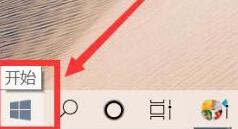
2. Entrez dans l'interface de fonction et cliquez sur [Paramètres].
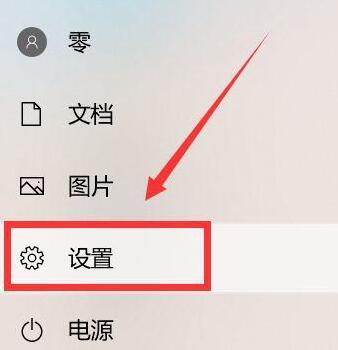
3. Cliquez sur [Appareil] dans les options dans les paramètres.
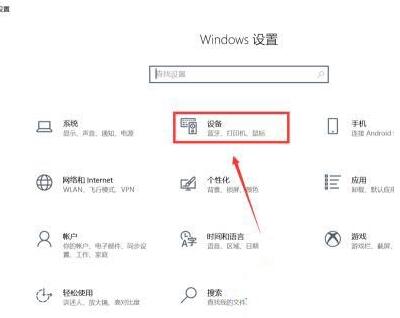
4. Après avoir entré, cliquez sur le [Pavé tactile] à gauche.
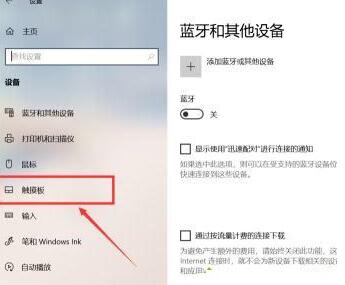
5. Cliquez simplement sur le côté droit pour définir les opérations gestuelles [changement d'écran] et ainsi de suite.
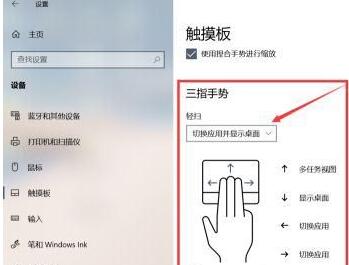
6. Faites glisser à nouveau vers le bas et cliquez sur [Réinitialiser] si vous souhaitez restaurer la valeur par défaut.
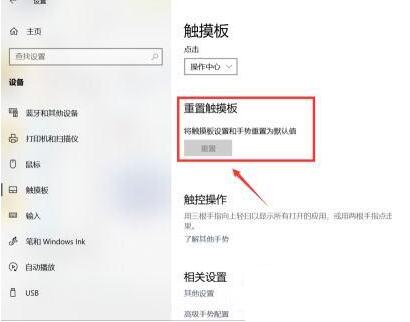
Ce qui précède est le contenu détaillé de. pour plus d'informations, suivez d'autres articles connexes sur le site Web de PHP en chinois!

